win7 11b 打印机
win7 11b 打印机,许多使用Win7 11b打印机的用户遇到了一个令人困惑的问题,那就是在打印文件时突然出现了0x0000011b的错误提示,这个问题引起了广泛关注,许多用户都在寻找解决办法。幸运的是我们为您整理了一些解决Win7打印机提示0x0000011b的方法,希望能够帮助到您。在本文中我们将详细介绍这些方法,并为您提供一些实用的技巧,帮助您轻松解决这个问题。
解决方法一:
1、键盘组合键徽标键Win+R键打开运行,在弹出的运行框中输入【services.msc】确定打开服务窗口,检查这两个服务是否已启动:Print Spooler和Windows Firewall一般Win7易出的错误6d9是后面的服务未启动所致。
2、确定上述两个服务确定都启动了之后,继续Win+R键运行【shell:::{d450a8a1-9568-45c7-9c0e-b4f9fb4537bd}】打开【已安装更新】界面。如图所示,找到如下面所示的补丁【KB5006670 和 KB5005539】然后在该补丁上右键选择卸载即可。
3、然后依次查找并卸载KB5005565、KB5005566、KB5005567、KB5005568、KB5005569、KB5006670、KB5006671、KB5006672找一下这几个,有几个算几个全部卸载。一般都是前面的两个,每卸载完成一个点稍后重启,待全部都卸载了后再重启即可解决局域网共享打印机时报的代码0x0000011b或0x00000709错误了。
4、高手快捷卸载指定补丁运行命令:Win+R键打开运行,直接输入如【wusa /uninstall /kb:5005566】后点确定即可直接卸载该补丁,然后只改后面的5566为5565、5567、5568依次输入卸载所有指定数值即可,用这个方法比较省事。
解决方法二:
1、打开驱动精灵软件,点击驱动管理,会看到红色的设备异常,双击安装。
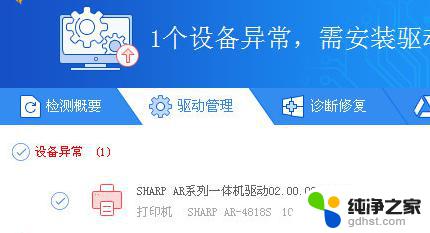
2、全程自动安装,无需点击。
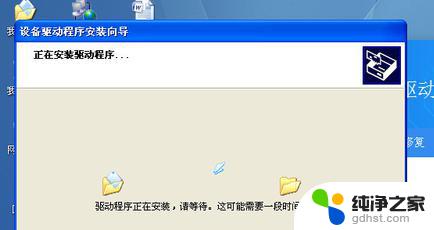
3、在开始菜单设置中打开打印机和传真。
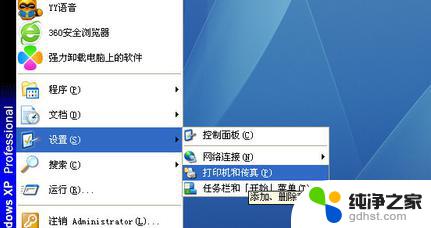
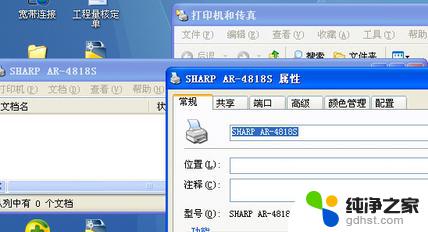
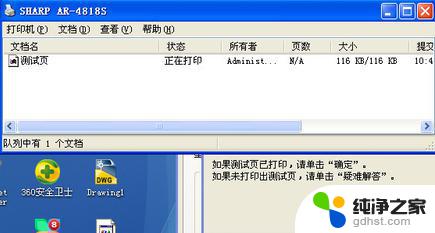
以上是win7 11b打印机的全部内容,有需要的用户可以按照小编的步骤进行操作,希望对大家有所帮助。
- 上一篇: windows7找不到无线网络
- 下一篇: windows7怎么更改电脑存储位置
win7 11b 打印机相关教程
-
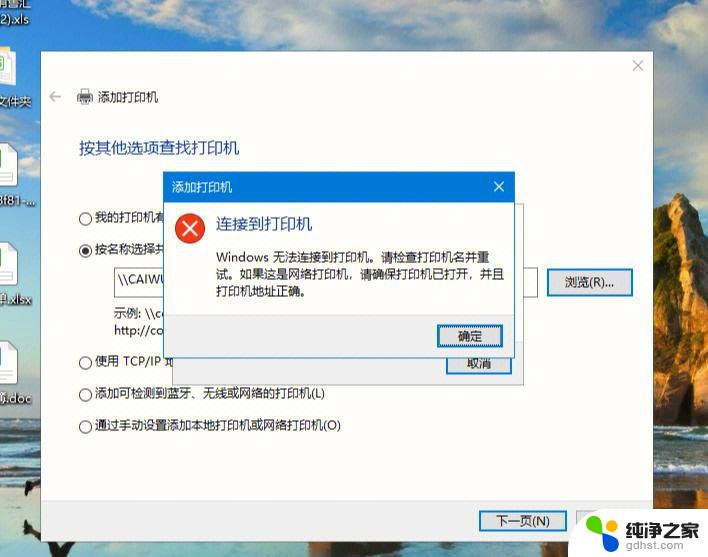 win7共享打印机搜索不到打印机
win7共享打印机搜索不到打印机2024-04-28
-
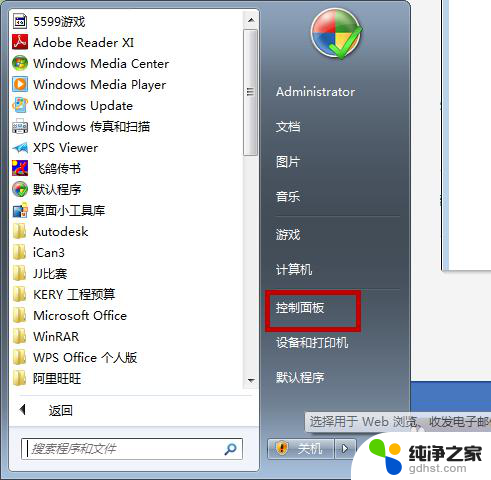 win7显示无法打开添加打印机
win7显示无法打开添加打印机2023-11-25
-
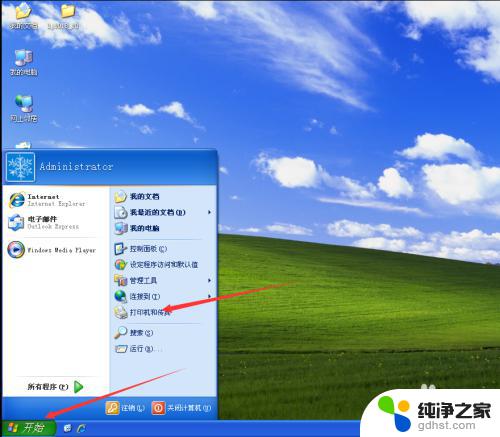 win7连接xp共享打印机的步骤
win7连接xp共享打印机的步骤2023-11-06
-
 xp无法连接win7共享的打印机
xp无法连接win7共享的打印机2023-11-06
win7系统教程推荐